Teamviewer là một trong những phần mềm điều khiển máy tính từ xa tốt nhất và phổ biến nhất hiện nay.
Đơn giản là vì nó hoạt động hiệu quả, ổn định và đa nền tảng, không những thế Teamviewer còn là một trong những tên tuổi rất “gạo cội” trong lĩnh vực của họ.
Vậy nên không có gì khó hiểu khi Teamviewer có nhiều người sử dụng, mặc dù họ đưa ra rất nhiều điều khoản ngặt nghèo.
Và một trong những lỗi rất khó chịu khi sử dụng Teamviewer đó là lỗi giới hạn thời gian, giới hạn kết nối…
Nếu bạn là người dùng cá nhân, bạn chỉ thi thoảng sử dụng Teamviewer để hỗ trợ người thân và bạn bè mà bị lỗi này thì bạn có thể áp dụng cách Reset ID Teamviewer trong bài viết này nhé.
Đây là cách chính thống được hỗ trợ bởi Teamviewer, chứ không phải tut, tricks gì các bạn nhé.
Cách Reset ID Teamviewer
Bước 1. Bạn đăng nhập vào tài khoản Teamviewer của bạn thông qua liên kết này: https://account.teamviewer.com/
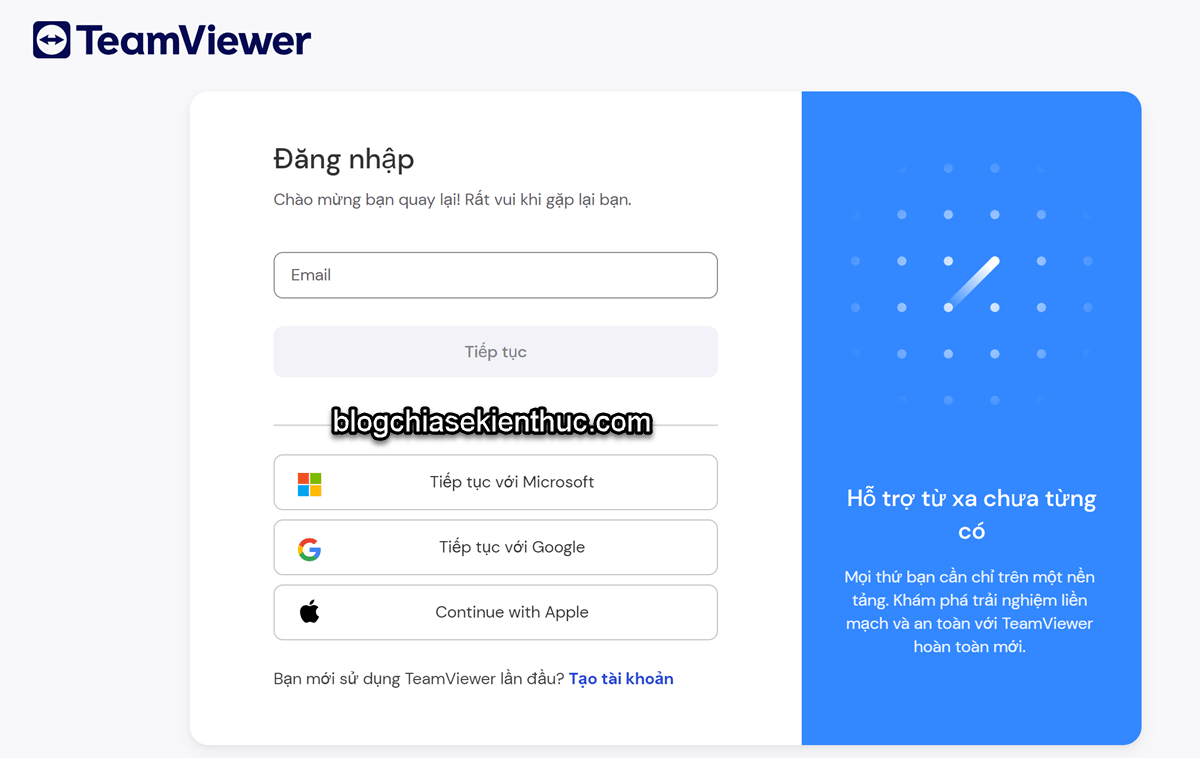
Bước đăng nhập của Teamviewer cũng loằng ngoằng hơn so với các dịch vụ trực tuyến khác, khi mà họ yêu cầu check mail để thêm thiết bị vào danh sách tin cậy.
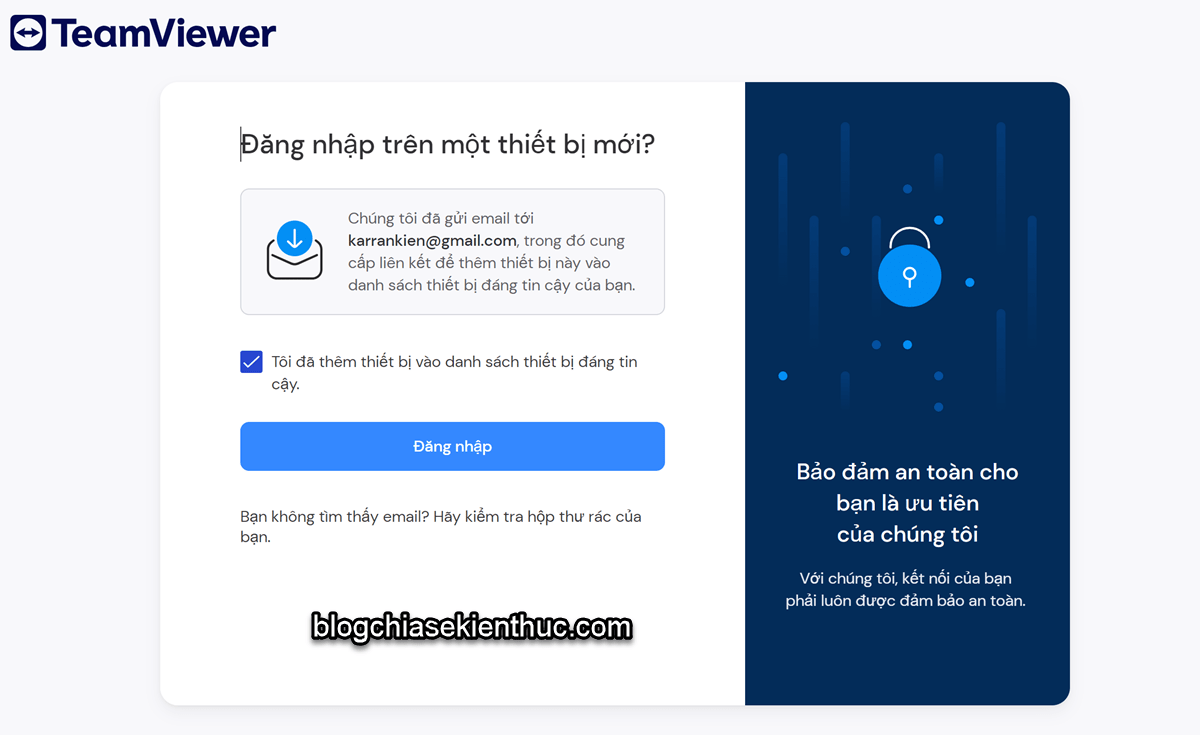
Bạn mở mail ra => sau đó nhấn vào nút Thêm vào danh sách các thiết bị tin cậy như hình bên dưới.
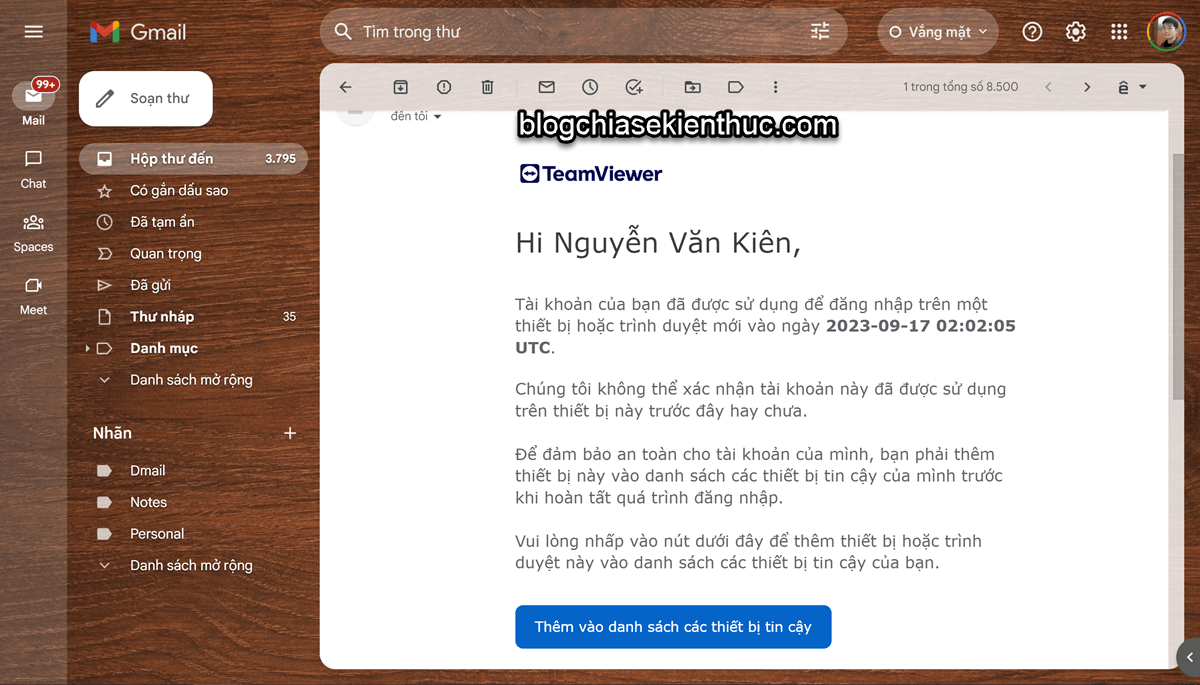
Chọn Tin cậy các bạn nhé.
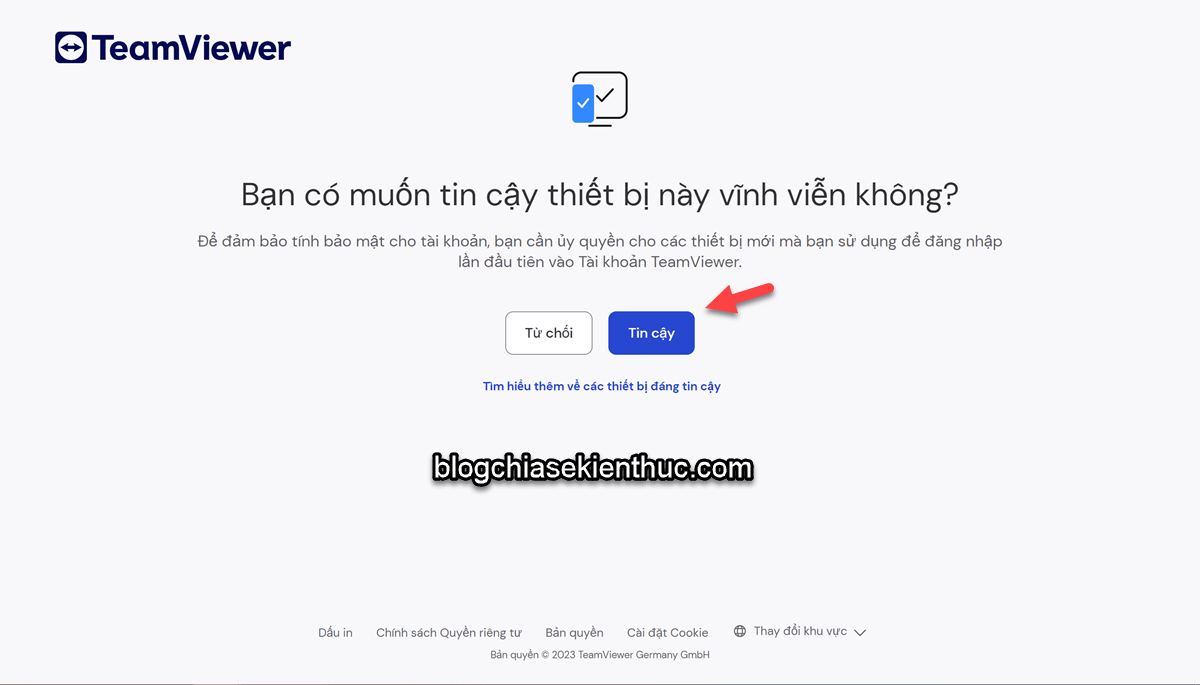
Okey, thông báo như thế này là được.
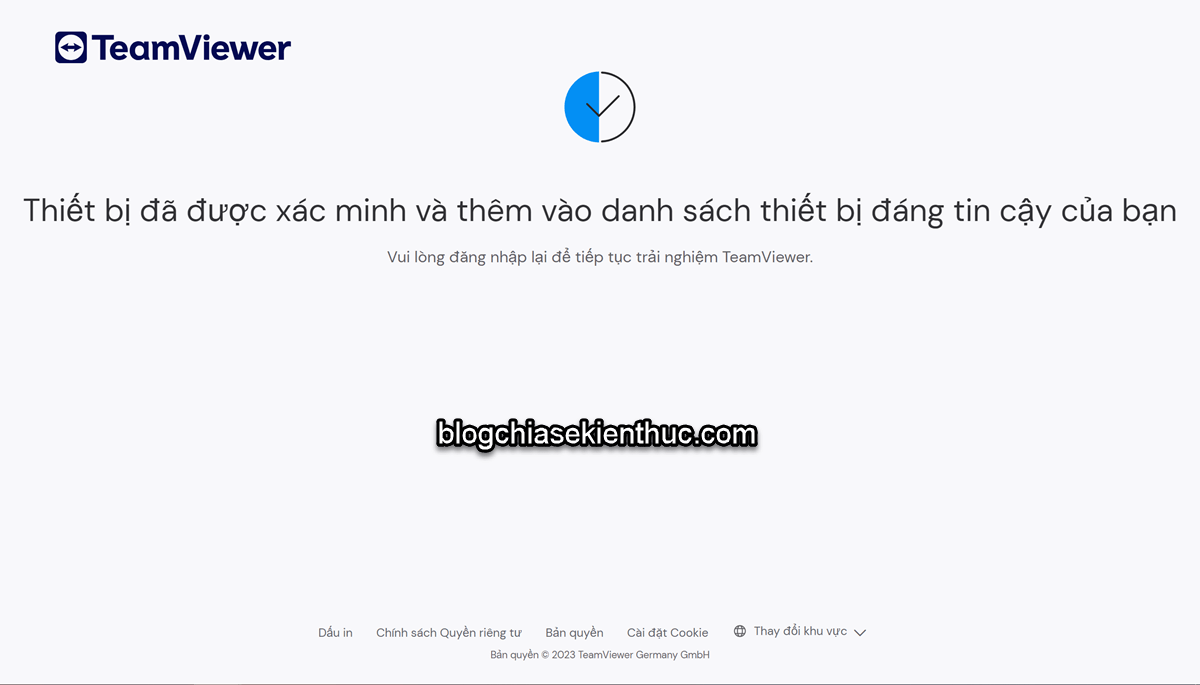
Bây giờ bạn hãy trở lại link đăng nhập và đăng nhập lại nhé.
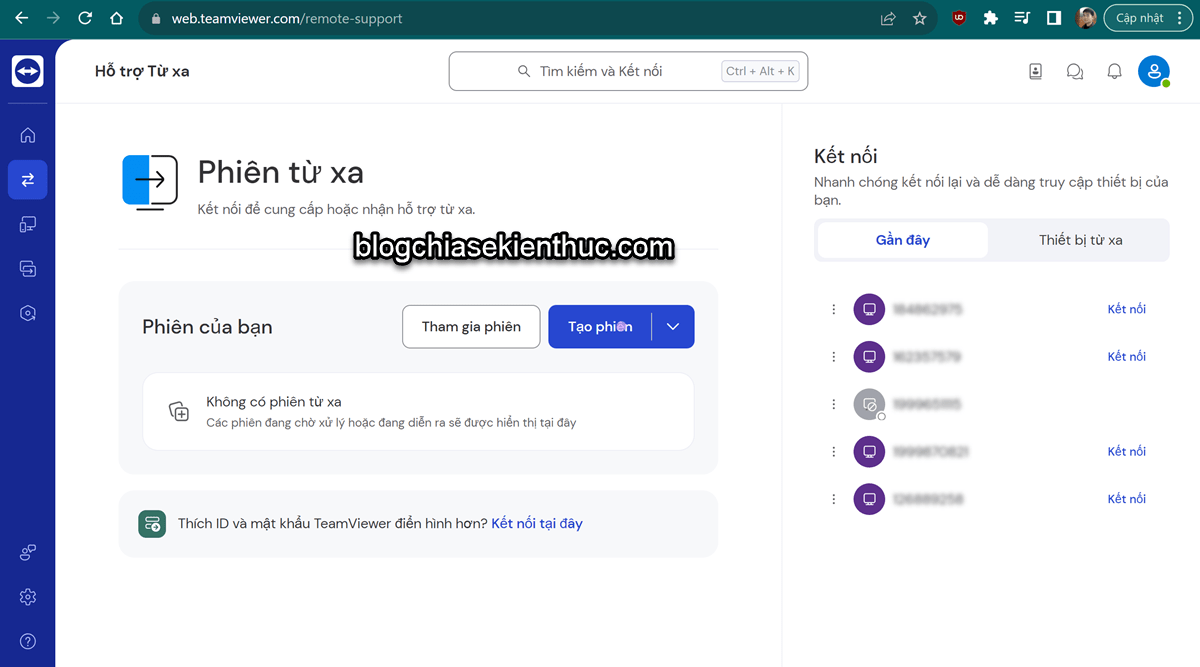
Bước 2. Bạn truy cập vào liên kết bên dưới để yêu cầu Teamviewer Reset lại ID (nhấn vào Click Here to Start để đăng nhập các bạn nhé):
https://www.teamviewer.com/en/reset-management/
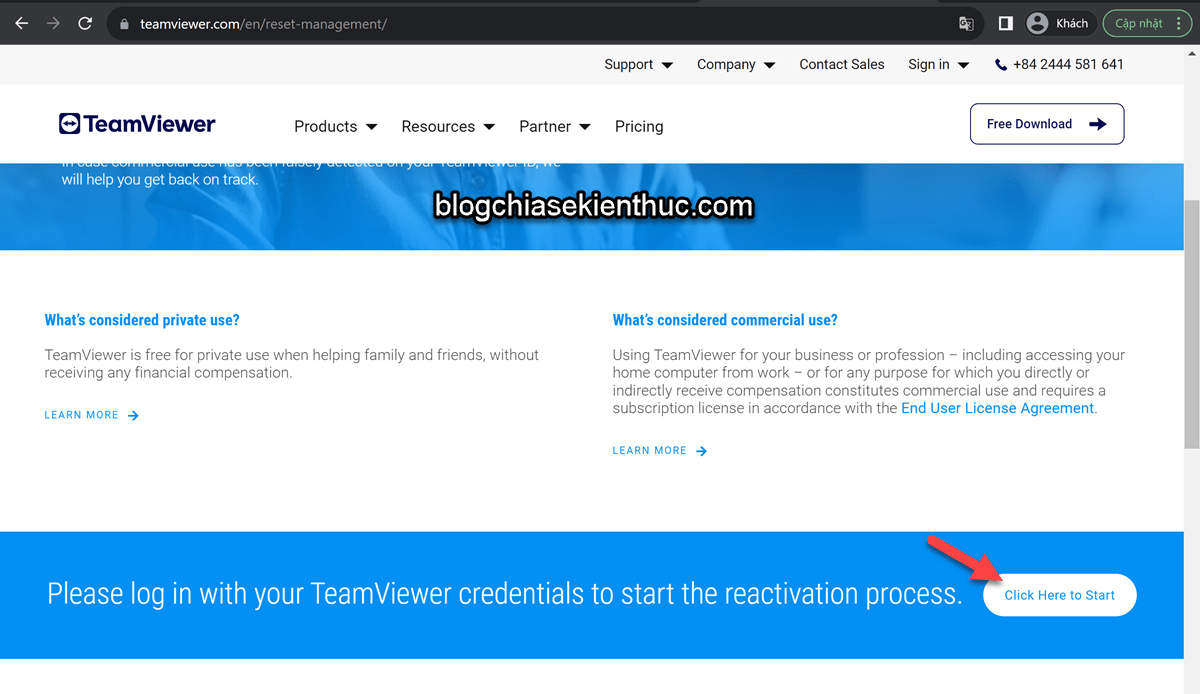
Bước 3. Nhấn Cho phép
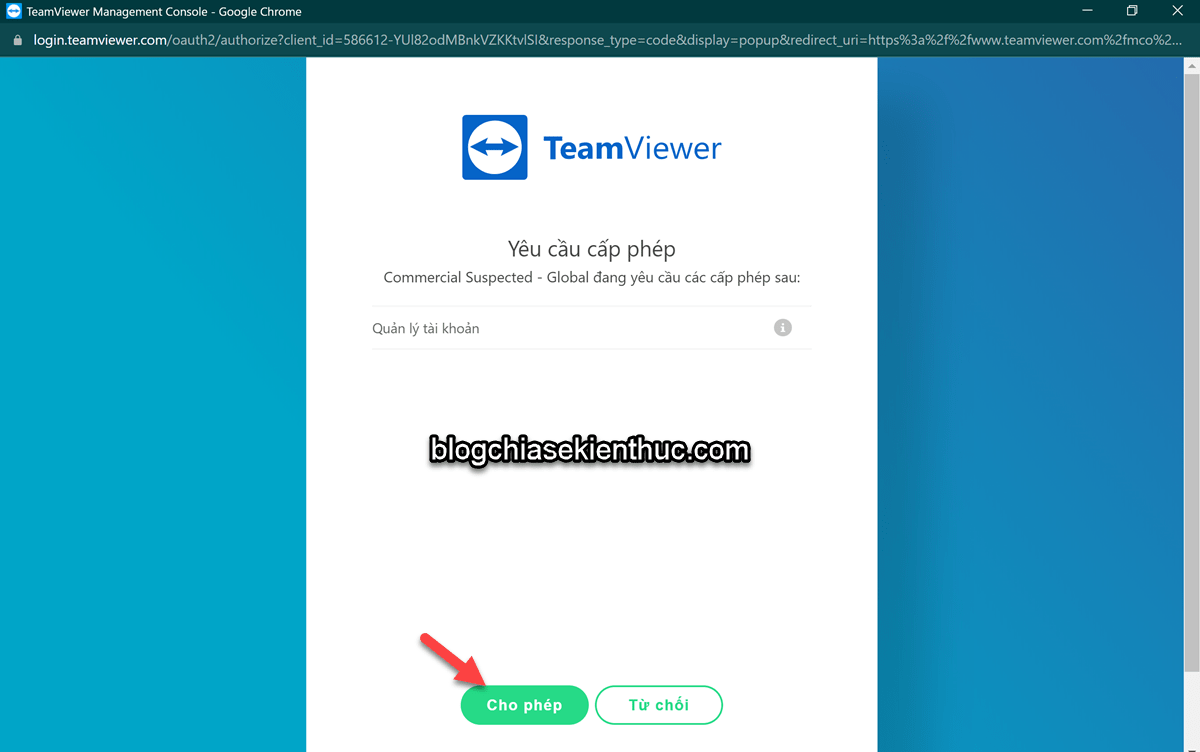
Bước 4. Nhập đầy đủ thông tin của bạn vào rồi nhấn gửi nhé.
Bạn có thể sử dụng Google dịch để soạn thảo với nội dung Yêu cầu Teamviewer reset lại ID do nhầm lẫn.
Nội dung thì bạn cứ ghi đại loại như: Tôi chỉ sử dụng Teamviewer để hỗ trợ cho bạn bè, người thân.. nhưng bị lỗi, nhờ Teamviewer kiểm tra lại…
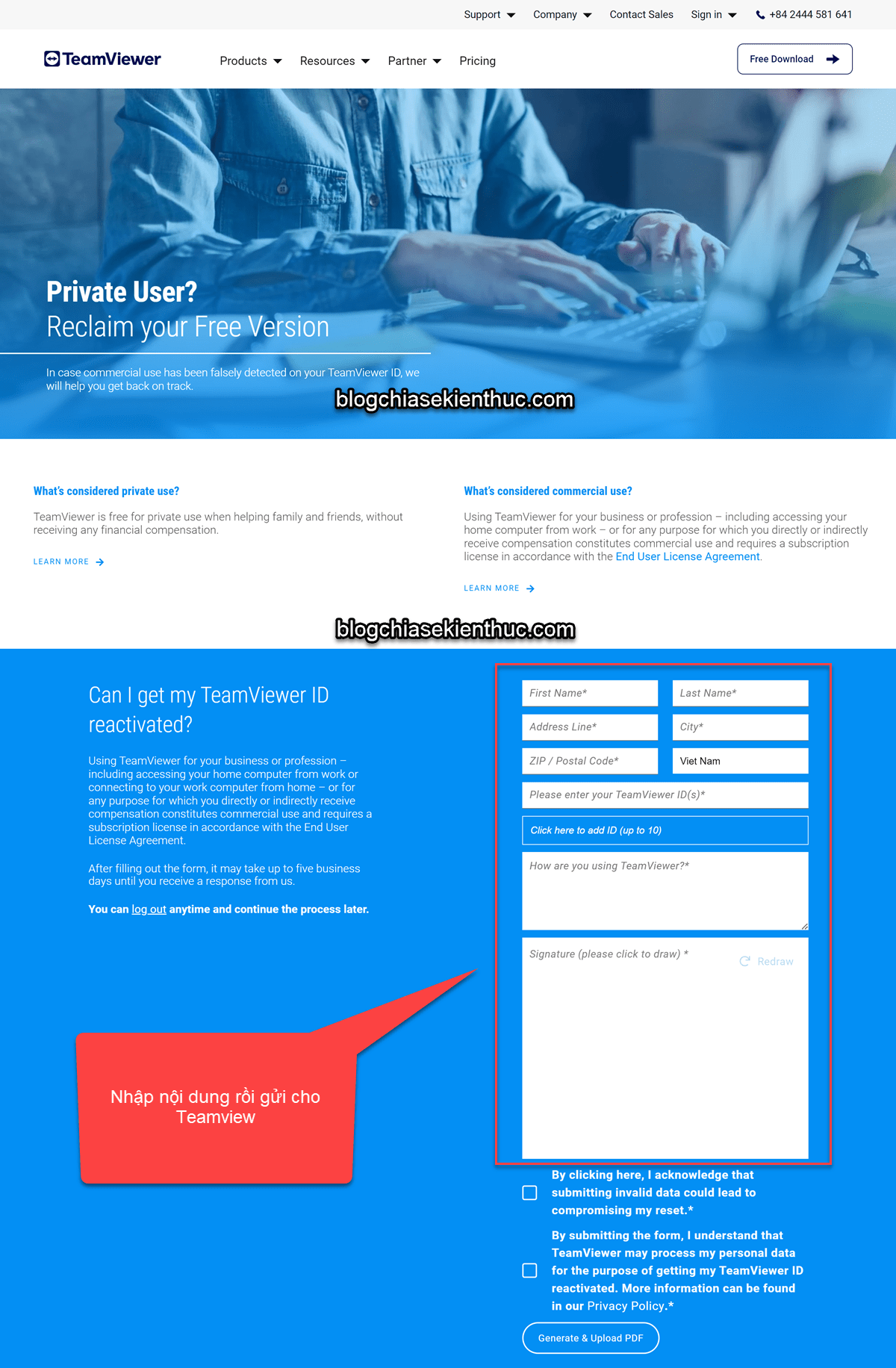
Lời Kết
Vâng, trên đây là cách Reset ID Teamviewer theo cách chính thống, cách này là an toàn nhất nếu đúng thực sự bạn chỉ dùng Teamviewer để hỗ trợ cho bạn bè, người thân..
Còn nếu bạn sử dụng Teamviewer để support khách với tần suất nhiều thì phương án này không khả thi lắm, vì hơi mất thời gian.
Mà thay vào đó, bạn có thể tham khảo bài viết này: Sửa lỗi “Truy cập máy chủ TeamView bị từ chối !”, lỗi Teamview hết hạn
Hi vọng bài viết này sẽ hữu ích với bạn, chúc các bạn thành công !
Kiên Nguyễn – Blogchiasekienthuc.com








